Hogyan követhető nyomon a hozzárendelt feladatok az Outlookban?
Amikor másoknak rendel egy feladatot, folytatni szeretné a hozzárendelt feladat nyomon követését, amíg a nyugták be nem fejezik? A következő oktatóanyag megmutatja, hogyan követheti nyomon a hozzárendelt feladatokat az Outlook programban. A hozzárendelt feladatok nyomon követése után, amikor a címzettek befejezik a feladatot, és befejezettként megjelölik, akkor a teljes állapotú e-mailt kapunk. Kérjük, nézze meg a következő oktatóanyagot további részletekért.
Kövesse nyomon a hozzárendelt feladatokat az Outlook alkalmazásban
- Automatizálja az e-mailezést ezzel Auto CC / BCC, Automatikus továbbítás szabályok szerint; Küld Autómatikus válasz (Out of Office) Exchange szerver nélkül...
- Szerezzen emlékeztetőket BCC figyelmeztetés amikor mindenkinek válaszol, miközben a Titkos másolat listában van, és Emlékeztessen a hiányzó mellékletekre az elfelejtett mellékletekhez...
- Növelje az e-mailek hatékonyságát Válasz (mindenre) mellékletekkel, Üdvözlés vagy dátum és idő automatikus hozzáadása az aláíráshoz vagy a tárgyhoz, Válasz több e-mailre...
- Egyszerűsítse az e-mailezést ezzel E-mailek visszahívása, Melléklet eszközök (Összes tömörítése, Összes automatikus mentése...), Távolítsa el a másolatokatés Gyorsjelentés...
 Kövesse nyomon a hozzárendelt feladatokat az Outlook alkalmazásban
Kövesse nyomon a hozzárendelt feladatokat az Outlook alkalmazásban
1. Váltás a Feladatok nézet kattintással Feladatok a navigációs ablak.
2. Kattintson egy új feladat létrehozására Kezdőlap > új feladat. Lásd a képernyőképet:
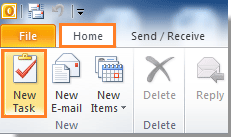
3. Ban,-ben Feladat párbeszédpanelen állítsa össze a feladatát, majd kattintson a gombra Feladat hozzárendelése a Feladat kezelése csoport alatt Feladat Tab.
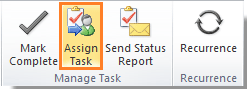
4. Kattintás után Feladat hozzárendelése, ellenőrizze a Ha a feladatok befejeződtek, küldjön nekem állapotjelentést doboz.

5. Töltse ki a címzettek címét a Nak nek mezőre, majd kattintson a gombra Küldés gombra a küldéséhez.
Amikor a címzettek elfogadják a feladatot, és befejezés után befejezettként megjelölik, e-mailt kapunk a feladat teljes állapotával. Lásd a képernyőképet:

A legjobb irodai hatékonyságnövelő eszközök
Kutools az Outlook számára - Több mint 100 hatékony funkció az Outlook feltöltéséhez
???? E-mail automatizálás: Hivatalon kívül (POP és IMAP esetén elérhető) / Ütemezze az e-mailek küldését / Automatikus CC/BCC szabályok szerint e-mail küldésekor / Automatikus továbbítás (Speciális szabályok) / Automatikus üdvözlet hozzáadása / A több címzettnek szóló e-mailek automatikus felosztása egyedi üzenetekre ...
📨 Email Management: Könnyen visszahívhatja az e-maileket / Blokkolja az alanyok és mások átverő e-mailjeit / Törölje az ismétlődő e-maileket / Részletes keresés / Mappák összevonása ...
📁 Attachments Pro: Kötegelt mentés / Batch Detach / Batch tömörítés / Automatikus mentés / Automatikus leválasztás / Automatikus tömörítés ...
🌟 Interface Magic: 😊További szép és menő hangulatjelek / Növelje Outlook termelékenységét a füles nézetekkel / Minimalizálja az Outlookot a bezárás helyett ...
👍 Csodák egy kattintással: Válasz mindenkinek a bejövő mellékletekkel / Adathalászat elleni e-mailek / 🕘A feladó időzónájának megjelenítése ...
👩🏼🤝👩🏻 Névjegyek és naptár: Névjegyek kötegelt hozzáadása a kiválasztott e-mailekből / Egy kapcsolattartó csoport felosztása egyéni csoportokra / Távolítsa el a születésnapi emlékeztetőket ...
Több, mint 100 Jellemzők Várja felfedezését! Kattintson ide, ha többet szeretne megtudni.

